4 월 업데이트 2024: 우리의 최적화 도구를 사용하여 오류 메시지를 받지 않고 시스템 속도를 늦추십시오. 지금 다운로드 이 링크
- 다운로드 및 설치 여기에 수리 도구.
- 컴퓨터를 스캔하도록 합니다.
- 그러면 도구가 컴퓨터 수리.

Outlook을 기본 이메일 클라이언트로 설정한 일부 사용자는 때때로 다음과 같은 일반적인 오류 메시지를 받습니다. 기본 이메일 클라이언트가 없거나 현재 이메일 클라이언트가 메시지 요청에 응답할 수 없습니다. Microsoft Outlook을 실행하고 기본 이메일 클라이언트로 설정하십시오. Windows 10 PC에서 이메일 관련 작업을 수행하려고 할 때. 이 문서에서는 이 오류 메시지의 종류를 설명하고 원인을 확인한 다음 이 문제를 완화할 수 있는 솔루션을 제안합니다.
이것의 다양성 아웃룩 오류 메시지 얻을 수 있는 것은 컴퓨터에서 수행하려는 작업에 따라 다릅니다. 이 Outlook 오류 메시지의 경우에 관계없이 원인은 동일하므로 문제를 해결하는 솔루션도 동일합니다.
"현재 이메일 클라이언트가 메시지 요청에 응답할 수 없습니다" 오류 메시지의 원인은 무엇입니까?

위의 오류 메시지가 발생할 수 있는 두 가지 주요 이유는 다음과 같습니다.
- 파일 탐색기는 Outlook .msg 파일을 미리 볼 수 없습니다.
- 타사 Outlook 추가 기능이 Outlook을 올바르게 호출하지 않습니다.
Outlook 오류 메시지의 텍스트는 Windows 레지스트리에 있습니다. Outlook의 사용자 인터페이스가 다른 언어로 설정된 경우 Windows 운영 체제가 영어인 경우에도 해당 언어로 메시지가 나타날 수 있습니다. 이 키 아래의 레지스트리에서 텍스트를 찾을 수 있습니다.
"현재 메일 클라이언트가 메시지 요청에 응답할 수 없음" 문제를 해결하는 방법은 무엇입니까?
2024년 XNUMX월 업데이트:
이제 이 도구를 사용하여 파일 손실 및 맬웨어로부터 보호하는 등 PC 문제를 방지할 수 있습니다. 또한 최대 성능을 위해 컴퓨터를 최적화하는 좋은 방법입니다. 이 프로그램은 Windows 시스템에서 발생할 수 있는 일반적인 오류를 쉽게 수정합니다. 손끝에 완벽한 솔루션이 있으면 몇 시간 동안 문제를 해결할 필요가 없습니다.
- 1 단계 : PC 수리 및 최적화 도구 다운로드 (Windows 10, 8, 7, XP, Vista - Microsoft Gold 인증).
- 2 단계 : "스캔 시작"PC 문제를 일으킬 수있는 Windows 레지스트리 문제를 찾으십시오.
- 3 단계 : "모두 고쳐주세요"모든 문제를 해결합니다.
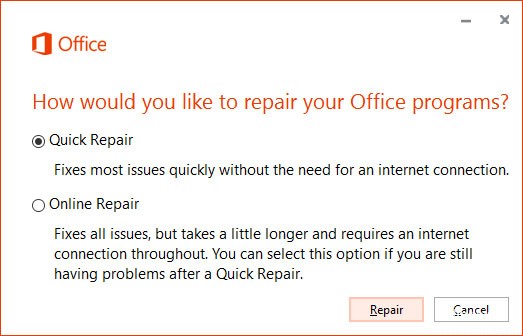
Office 복구 프로그램 실행
- Windows+R 키 조합을 눌러 실행 프로그램을 실행하고 "appwiz.CPL"을 입력한 다음 Enter 키를 누릅니다.
- 이제 아래로 스크롤하여 목록에서 "MS Office"를 찾습니다(저희 시스템에서는 "Microsoft Office Professional Plus 2016-en-us").
- 그것을 선택하려면 클릭하십시오.
- 그런 다음 디스플레이 패널에서 "편집"을 클릭합니다.
- 이제 먼저 "빠른 복원"을 클릭해야 합니다. 그런 다음 "복원"을 클릭하여 복원 프로세스를 시작합니다.
- 화면의 지시에 따라 잠시 후 Outlook이 복원됩니다.
- 변경 사항을 저장하려면 컴퓨터를 재부팅하십시오. 이제 오류가 계속 발생하는지 확인하십시오.
MS Office 제거 및 재설치
- 검색 상자를 클릭하고 "프로그램 및 기능"을 입력하십시오.
- 그런 다음 "프로그램 및 기능"을 클릭하십시오.
- 설치된 프로그램 목록에서 "Microsoft Office"를 찾아 두 번 클릭하여 컴퓨터에서 제거를 시작합니다.
- 제거 후 컴퓨터를 다시 시작하여 제거 프로세스를 완료하십시오.
- 이제 컴퓨터에 MS Office를 다시 설치해야 합니다.
- 다시 설치하면 이전과 같이 Outlook을 사용할 수 있습니다.
Outlook을 기본 이메일 클라이언트로 설정
- Windows+I를 눌러 설정을 엽니다.
- 그런 다음 "앱"을 클릭하여 앱 설정을 엽니다.
- 설정 창의 왼쪽에서 "기본 앱"을 클릭합니다.
- "기본 앱 선택" 옵션에서 "Outlook"을 클릭하고 드롭다운 메뉴에서 선택합니다.
- 그런 다음 "설정" 창을 닫을 수 있습니다.
자주하는 질문
전문가 팁 : 이 복구 도구는 리포지토리를 검색하고 이러한 방법이 효과가 없는 경우 손상되거나 누락된 파일을 교체합니다. 문제가 시스템 손상으로 인한 대부분의 경우에 잘 작동합니다. 또한 이 도구는 시스템을 최적화하여 성능을 최대화합니다. 그것은에 의해 다운로드 할 수 있습니다 여기를 클릭


